91/368
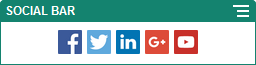
Yhteisöpalvelupalkki
Voit lisätä helposti kuvakkeita ja linkkejä, jotka johtava suosittuihin yhteisöpalvelusovelluksiin, kuten Facebookiin ja Twitteriin. Yhteisöpalvelupalkki sisältää valmiiksi joitakin kohteita, mutta voit vapaasti lisätä ja poistaa kohteita.
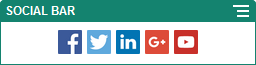
Yhteisöpalvelupalkin lisäys ja muokkaus:
- Siirry sivulle, jota haluat muokata, ja varmista, että
 on asetettu Muokkaa-asentoon.
on asetettu Muokkaa-asentoon. - Lisää komponentti sivulle. Yhteisöpalvelupalkissa näkyvät kuvakkeet, jotka sisältyvät siihen oletuksen mukaan.
- Voit lisätä kuvakkeita yhteisöpalvelupalkkiin tai muuttaa niitä napsauttamalla palkin valikkokuvaketta
 , valitsemalla Asetukset ja napsauttamalla Kuvakkeet-painiketta Yleinen-välilehden yläosassa.
, valitsemalla Asetukset ja napsauttamalla Kuvakkeet-painiketta Yleinen-välilehden yläosassa.
Voit poistaa yhteisöpalvelun kuvakkeen napsauttamalla nimen vieressä olevaa x-merkkiä. Jotta voisit lisätä kuvakkeen, sen on oltava peräisin sivuston tietovarastosta tai jostain muusta tietovarastosta, johon sinulla on käyttöoikeus. Voit myös käyttää kuvia, jotka on jaettu kanssasi, tai jotka olet ladannut paikallisesti tai verkosta.
- Yhden tai useamman kuvakkeen lataus paikallisesti tai verkosta:
- Valitse Lisää kuvakkeita sivun yläosassa.
- Siirry tietovarastossa siihen sijaintiin, johon haluat tallentaa kuvan, tai napsauta
 ja lisää uusi kansio nykyiseen sijaintiin.
ja lisää uusi kansio nykyiseen sijaintiin. - Valitse
 .
. - Etsi ja valitse kuvatiedosto tai -tiedostot ja napsauta sitten Avaa-painiketta.
Kuvatiedosto tai tiedostot ladataan tietovaraston nykyiseen sijaintiin.
- Valitse tietovarastosta vähintään yksi kuva ja napsauta OK-painiketta.
- Etsi ja valitse kuvat, joita haluat käyttää.
- Jos linkität tiedostoon tietovarastossa, valitse Käytä viitettä alkuperäiseen tiedostoon sen sijaan, että kopioit tiedoston sivustoon. Jos et valitse tätä, tiedoston kopio tallennetaan sivustoon ja siihen viitataan sivustosta. Linkittämällä alkuperäiseen tiedostoon vältetään sisällön kopiointi. Linkin ansiosta vierailijat voivat katsoa sisällön, vaikka tiedoston oikeudet muuttuisivat tai muuten rajoittaisivat katselua.
- Valitse OK.
Valitut kuvat lisätään kuvien listalle. Voit muuttaa kuvien järjestystä listalla vetämällä ja pudottamalla. Kunkin kuvan oletusotsikko on tiedoston nimi ilman tunnistetta. - Voit muuttaa haluamasi kuvan kohteen URL-osoitetta, otsikkoa, kuvausta tai muita valintoja napsauttamalla listalla olevaa kuvaa ja tekemällä muutokset.
Kun olet päivittänyt kaikki haluamasi yksittäiset kuvakkeet, valitse Takaisin ja määritä yleiset valinnat.
- Määritä koko, välistys, suunta ja tasaus kaikkien yhteisöpalvelupalkissa olevien kuvakkeiden osalta.